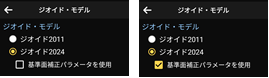観測前の準備
2025年10月21日更新
接続確認済みGNSS機器
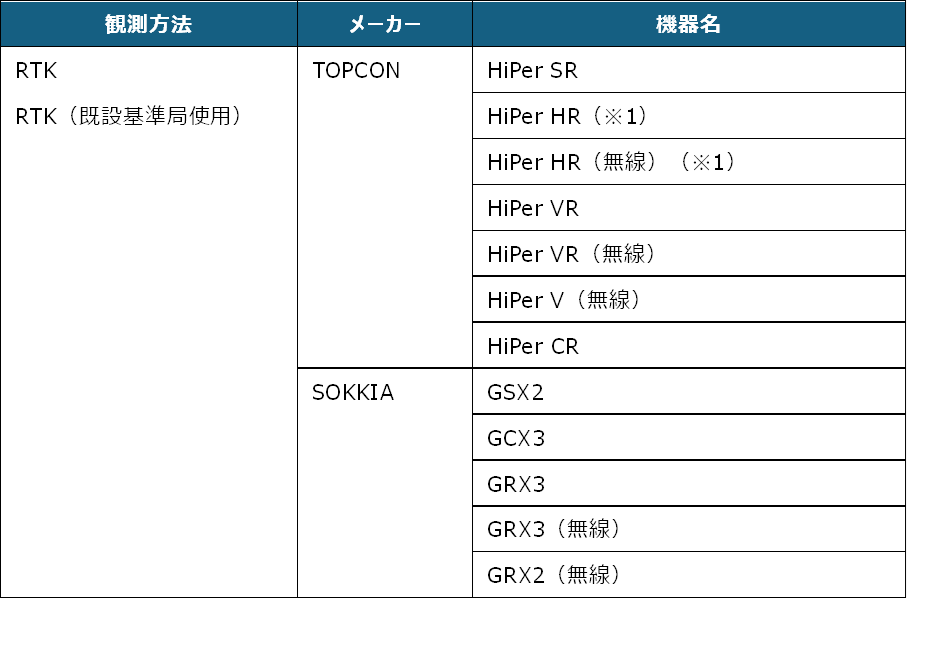
※1 「TILT(傾き)機能」は使用できません。
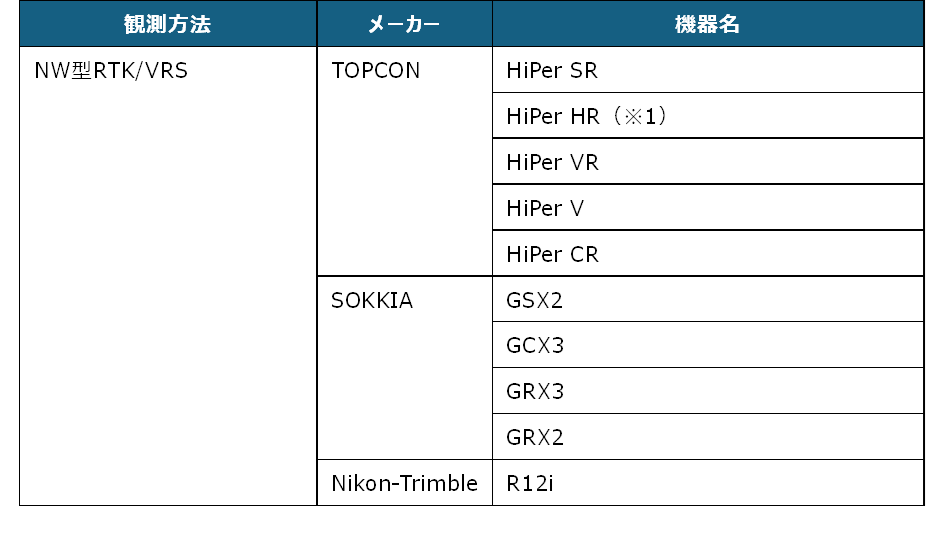
※1 「TILT(傾き)機能」は使用できません。

「RTK」と「RTK(既設基準局使用)」の違いについて
「RTK」とは、基準局を基準点上に新規で設置する観測方法です。
「RTK(既設基準局使用)」とは、既に設置されている基準局を使用する観測方法です。
「NW型RTK/VRS」の場合は、インターネット接続が必要です
NW型RTK/VRSでは補正情報取得のためインターネット接続が必要になります。
アクセスポイント(APN)の設定について
GNSS(NW型RTK/VRS)測位のためSIMカードを端末に挿入したあと、アクセスポイント(APN)を設定する必要があります。アクセスポイント(APN)の設定方法は携帯電話会社により異なりますので、以下リンクをご参照ください。
NTTドコモ:https://www.nttdocomo.co.jp/support/for_simfree/apn.html
ソフトバンク:https://www.softbank.jp/mobile/support/usim/portout_procedure/
au:https://www.au.com/support/service/mobile/procedure/sim/auic/
「汎用NMEA」での接続について
接続確認済み機器以外でも、汎用のNMEA(GGA)フォーマットを出力するようにセットアップされた機器を接続して観測をおこなうことができます。
この時セットアップに関しては機器側で行うものとし、FIELD-POCKETはNMEAフォーマットの受信のみとなります。
また「衛星情報(天空図)」を表示するため、NMEA(GSV)フォーマットも同時に出力できる機器である必要があります。
「端末位置情報」での接続について
FIELD-POCKETをインストールした携帯端末の位置情報を利用して観測をおこないます。
「HiPer HR」「HiPer VR」「GRX3」の無線機能について
無線機能(内蔵セルラーを使用したネットワーク接続)は「RTK」でのみ使用できます。
「NW型RTK/VRS」では使用できません。
「GRX2」のVRS、RTK接続ができない場合は
NVRAMクリアしても改善しない場合は、「GRX2」の設定のBluetoothマルチチャンネルの設定が有効になっている可能性があります。
マルチチャンネルを無効にする手続きに関しては、購入した販売店に相談してください。
「HiPer V」「GRX2」を「RTK」「RTK(既設基準局使用)」で使用する場合は
「DIGITAL ALINCO」の無線内蔵機種のみ接続可能です。
裏側のシールを見て、「DIGITAL ALINCO」の表記があるか確認してください。
表記が無い機種は接続できません。
ジオイド・モデルについて 一部の離島地域での衛星測位で、離島独自の平均海面からの高さを標高とする場合は、[基準面補正パラメータを使用]チェックボックスをオンにしてください。
離島地域においても東京湾平均海面からの高さを標高とする場合は、チェックボックスをオフにしてください。
使用するジオイド・モデルを選択することができます。
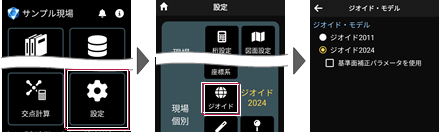
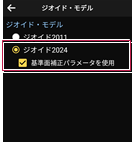
Nikon-Trimble 「R12i」について(その1)
■ 接続にはFT-Connectが必要です
R12i との接続には「FT-Connect」が必要です。接続前にFIELD-POCKETと同じ端末にFT-Connectをインストールして起動してください。
1 Google Play ストアで「福井コンピュータ」または「FT-Connect」を検索してインストールします。
2 インストールが終わったら、FT-Connectを起動してください。
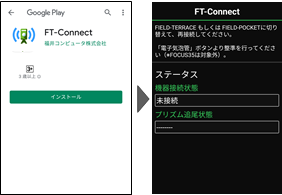
R12i と接続している場合は、FT-Connectのステータスの「機器接続状態」に「接続中」と表示されます。
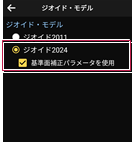
■ 対応している観測方法は「NW型RTK/VRS」です
R12i は「NW型RTK/VRS」に対応しています。「RTK」と「RTK(既設基準局使用)」には対応していません。
Nikon-Trimble 「R12i」について(その2)
■ IMU傾き補正について
R12i のIMU傾き補正は、「NW型RTK/VRS」の移動局で利用することが出来ます。移動局の設定画面にある「IMU傾き補正」を「ON」にしてください。(初期値ON)

■ メッセージ:IMU補正状態が不良です
IMU傾き補正を有効にして観測する場合は、データ受信ステータスが「Fixed」かつIMUが「観測可能」になっている必要があります。
観測時に「IMU補正状態が不良です。~」と表示された場合は、GNSSを持ったまま1、2歩分位置を移動することで、観測可能になります。
■ メッセージ:受信機のIMU傾き補正の状態が異常です
メッセージで「受信機のIMU傾き補正の状態が異常です。~」と表示された場合は、GNSSの電源を再起動させると改善する場合があります。
再起動でも改善しない場合は、GNSSをご購入された販売店様にお問い合わせいただくようにお願いします。もしくは、IMU傾き補正をOFFに切り替えれば、継続して観測が可能です。
Nikon-Trimble 「R12i」について(その3)
■ アンテナオフセットについて
R12iは機器設定で「アンテナオフセット」を設定します。初期値は「179.0mm」です。
オフセット値(129mm)+ クイックリリース(50mm)
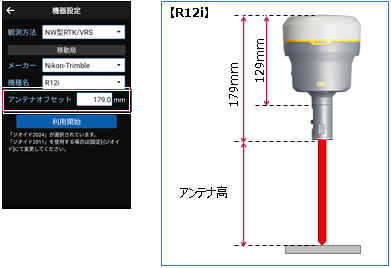
座標系の設定
1 ホーム画面の[設定]をタップします。
2 設定画面の[座標系]をタップします。
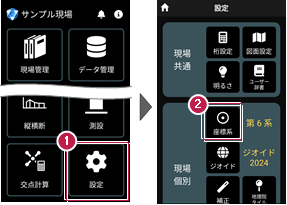
3 現場の座標系をタップして選択します。
4 [←]をタップして戻ります。
5 設定画面に選択した座標系が表示されます。
6 [ホーム]のアイコンをタップして戻ります。
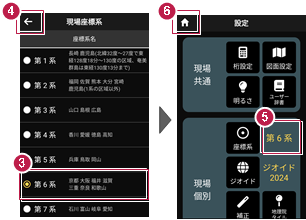
ジオイド・モデルの設定
1 ホーム画面の[設定]をタップします。
2 設定画面の[ジオイド]をタップします。
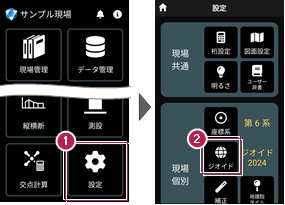
3 [ジオイド・モデル]を選択します。
※既存現場、PKZなど取込時は「ジオイド2011」、新規現場、XFDから現場作成時は「ジオイド2024」が選択されています。
※ジオイド・モデルは、観測時の標高計算に使用されます。観測後にジオイド・モデルを変更しても再計算されません。
4[←]をタップして戻ります。
5 設定画面に選択したジオイド・モデルが表示されます。
6[ホーム]のアイコンをタップして戻ります。
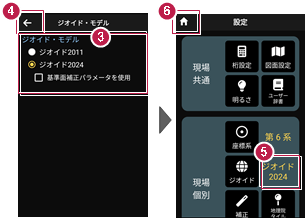
一部の離島地域での衛星測位で、離島独自の平均海面からの高さを標高とする場合は[基準面補正パラメータを使用]のチェックをオンにしてください。
離島地域においても東京湾平均海面からの高さを標高とする場合は、チェックをオフにしてください。